1. Установка Flutter SDK
Для Windows:
-
Скачайте Flutter SDK с официального сайта:
-
Перейдите на flutter.dev
-
Нажмите «Get started» → «Windows»
-
Скачайте архив flutter_windows_..*-stable.zip
-
-
Распакуйте архив в папку
C:\flutter -
Добавьте Flutter в переменные среды PATH:
-
Откройте «Параметры» → «Система» → «О системе» → «Дополнительные параметры системы»
-
Нажмите «Переменные среды»
-
В разделе «Системные переменные» найдите переменную Path и нажмите «Изменить»
-
Добавьте новую запись:
C:\flutter\bin
-
Для macOS:
-
Установите через Homebrew:
brew install --cask flutter
-
Или скачайте вручную:
cd ~/development tar xf ~/Downloads/flutter_macos_*.*.*-stable.tar.xz
-
Добавьте в PATH:
echo 'export PATH="$PATH:$HOME/flutter/bin"' >> ~/.zshrc source ~/.zshrc
Для Linux:
-
Скачайте и распакуйте:
cd ~/development tar xf flutter_linux_*.*.*-stable.tar.xz
-
Добавьте в PATH:
echo 'export PATH="$PATH:$HOME/development/flutter/bin"' >> ~/.bashrc source ~/.bashrc
2. Проверка установки Flutter
Откройте терминал/командную строку и выполните:
flutter doctor
Эта команда проверит наличие необходимых компонентов и укажет на недостающие.
3. Установка Android Studio
-
Скачайте Android Studio с официального сайта:
-
Запустите установщик и следуйте инструкциям
-
При первом запуске Android Studio выполните начальную настройку:
-
Выберите «Standard» setup
-
Дождитесь загрузки необходимых компонентов
-
4. Настройка Android Studio для Flutter
Установка Flutter/Dart плагинов:
-
Откройте Android Studio
-
Перейдите в File → Settings (или Android Studio → Preferences на macOS)
-
Выберите Plugins → Marketplace
-
Найдите и установите:
-
Flutter (автоматически установит Dart plugin)
-
Нажмите «Restart IDE» после установки
-
Настройка SDK:
-
File → Project Structure → SDK Location
-
Убедитесь, что указан правильный путь к Android SDK
-
Проверьте, что Flutter SDK path указан правильно (обычно определяется автоматически)
5. Настройка эмулятора Android
-
Откройте Android Studio
-
Нажмите «Configure» → AVD Manager
-
Создайте новый виртуальный девайс:
-
Нажмите «Create Virtual Device»
-
Выберите устройство (например, Pixel 4)
-
Выберите систему (рекомендуется последняя стабильная версия)
-
Завершите создание эмулятора
-
6. Дополнительные настройки для разных ОС
Для Windows:
-
Включите «Developer mode» в Параметрах → Обновление и безопасность → Для разработчиков
-
Установите Visual Studio для поддержки Windows development
Для macOS:
-
Установите Xcode из App Store для iOS development
-
Выполните в терминале:
sudo xcode-select --switch /Applications/Xcode.app/Contents/Developer sudo xcodebuild -runFirstLaunch
Для Linux:
-
Установите необходимые зависимости:
sudo apt-get install clang cmake ninja-build pkg-config libgtk-3-dev
7. Создание первого проекта
-
File → New → New Flutter Project
-
Выберите «Flutter Application»
-
Укажите:
-
Project name
-
Flutter SDK path
-
Project location
-
-
Нажмите «Finish»
8. Запуск приложения
-
Подключите Android устройство или запустите эмулятор
-
В Android Studio выберите устройство в dropdown меню
-
Нажмите «Run» (зеленая стрелка) или Shift+F10
9. Полезные команды для проверки
# Проверить состояние установки flutter doctor # Обновить Flutter flutter upgrade # Проверить подключенные устройства flutter devices # Создать новый проект через CLI flutter create my_app
10. Решение распространенных проблем
Если flutter doctor показывает ошибки:
-
Android licenses not accepted: выполните
flutter doctor --android-licenses -
No devices available: запустите эмулятор или подключите устройство с включенной отладкой USB
-
Missing dependencies: установите компоненты, указанные в выводе flutter doctor
Включение USB отладки на Android:
-
Перейдите в Настройки → О телефоне
-
Нажмите 7 раз на «Номер сборки» для активации режима разработчика
-
Вернитесь в Настройки → Система → Для разработчиков
-
Включите «USB-отладку»
Теперь вы готовы к разработке на Flutter! Для дальнейшего обучения посетите flutter.dev/docs.
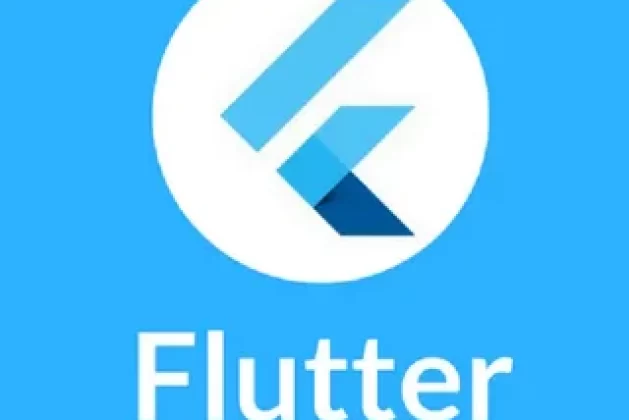
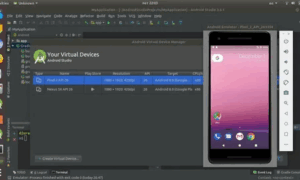
Оставить комментарий